Como Configurar seu Novo Smartphone Android: Passo a Passo


Ganhou um novo smartphone Android e precisa configurá-lo, mas não tem certeza de como começar esse processo da melhor forma? Ou você está apenas buscando algumas boas dicas de como configurar o seu mais novo celular? Seja qual for a sua resposta, a procura acabou! Neste guia, vamos te ajudar a colocar o seu novo smartphone Android em funcionamento trazendo todos os seus dados antigos para ele, independente do seu novo aparelho ser um Xiaomi, Google ou Samsung.
Antes de começar a configuração
Se você está trocando de celular, provavelmente vai querer transferir os dados do aparelho antigo para o novo, certo? O primeiro passo, então, é não executar a redefinição de fábrica do smartphone antigo até completar este tutorial, caso contrário você perde não só as configurações, como também músicas, imagens, fotos, vídeos, dados do sistema e de aplicativos. Inclusive, todas as contas, como a do Google, terão seus dados excluídos.
Mesmo que o seu plano seja revender o smartphone antigo o mais rápido possível, ou ainda dar ele de presente para seus filhos, não redefina as configurações ainda!
Observação: para fazer este guia, usamos um celular Pixel com Android 15. Como a configuração inicial da maioria dos smartphones com o sistema operacional segue o processo padrão do Google, as diferenças devem ser mínimas comparando com outras marcas ou versões. No entanto, se ainda assim você tiver alguma dúvida, não hesite em contar aqui na caixa de comentários. Vamos responder o mais rápido possível!
Backup do smartphone antigo
Em smartphones Oppo, Xiaomi e Vivo, o Google oferece um backup padronizado com o Android 14, mas quase todas as fabricantes contam com seu próprio aplicativo de backup. Um dos mais conhecidos é o Samsung Smart Switch, e falamos mais sobre ele neste artigo:
Mesmo que o seu smartphone conte com um aplicativo nativo de backup ou de migração, recomendamos sempre fazer o backup com o Google, pois em breve todas as fabricantes parceiras vão adotar este procedimento. Posteriormente, vamos explicar como isso funciona.
Configuração do celular novo
Assim que você desembala seu smartphone pela primeira vez, pode encontrar a bateria parcialmente carregada, que pode ser suficiente para configurar o aparelho. Porém, não se esqueça de conferir o nível de carga antes mesmo de começar a fazer a transferência de dados, o que exige um alto consumo. Como alternativa, é possível ainda conectar o celular a uma tomada para garantir que a bateria não acabe no meio do procedimento.
Usando o cartão SIM antigo no celular novo
Antes de configurar o sistema operacional, você precisa inserir o cartão SIM e ter em mãos os números do PIN ou PUK recebido pela operadora escolhida. Se você procurar bem na caixa do seu novo celular, pode acabar encontrando uma pequena ferramenta que auxilia na abertura da bandeja em que o cartão SIM fica posicionado. A Sony é a única fabricante que conhecemos que é uma exceção, pois a bandeja pode ser removida sem o uso de um acessório.

Preste bastante atenção no orifício em que a ferramenta será inserida. Atenção: em hipótese alguma coloque o acessório afiado nas aberturas dos microfones! Inserindo a ferramenta no lugar certo, a pequena bandeja em que o SIM será colocado vai abrir. Quando o cartão for posicionado, basta empurrar a bandeja de volta usando pouca força.
Se você perceber que o cartão SIM acabou ficando preso, puxe a bandeja para fora novamente, vire o cartão e insira mais uma vez. Se o seu smartphone contar com a opção de expandir a memória por meio de um cartão microSD, repita o mesmo processo do SIM no seu respectivo espaço.
Android para iniciantes: Primeiros passos com o Google
Com uma conta do Google (também conhecida como conta do Gmail), você já pode acessar o Google Play. Lá, você encontra os melhores aplicativos para baixar. Para configurar uma conta no smartphone antigo, siga o passo a passo abaixo:
- Abra o aplicativo Configurações;
- Selecione Senhas, Chaves de Acesso e Contas;
- Selecione Adicionar conta (se houver uma conta de terceiro disponível);
- Selecione Google;
- Siga as instruções.
Ainda há uma vantagem muito maior em ter uma conta do Gmail, principalmente na hora de configurar um novo smartphone pela primeira vez. Isso porque o Google faz o backup de todos os seus aplicativos, fotos, vídeos, SMS e MMS, além de registros de chamadas, configurações do dispositivo, contatos, compromissos do calendário, e-mails, documentos, apresentações e planilhas na nuvem.
Logo, se isso ainda não foi feito no smartphone antigo, recomendamos fortemente que seja feito antes de trocar de aparelho. A função de backup e a primeira sincronização pode ser feita da seguinte forma:
- Abra o aplicativo Configurações;
- Selecione Google;
- Toque em Backup;
- Selecione (ou crie) uma conta do Google;
- Toque em Fazer backup agora.
Agora, seu novo smartphone está pronto para a configuração inicial:
- Conecte-se a uma rede Wi-Fi;
- Insira um cartão SIM ou configure um eSIM;
- Selecione seu idioma;
- Selecione sua região;
- Aceite os termos e condições do Google;
- Seu cartão SIM inserido é reconhecido.
Transferindo todos os contatos e arquivos para o novo smartphone
Agora, você já pode importar o backup do smartphone antigo para o novo usando um cabo USB. O celular antigo vai solicitar sua senha para efetuar a verificação e confirmação. Marque os dados que deseja transferir do aparelho antigo para o novo, assim eles serão sincronizados automaticamente.
Veja quais tipos de dados podem ser copiados para o novo smartphone:
- Aplicativos;
- Contatos;
- Fotos e vídeos;
- Música e outros áudios;
- Mensagens (SMS, MMS, RCS);
- Configurações do dispositivo (incluindo senhas de Wi-Fi);
- Histórico de chamadas.
Como os dados serão copiados entre os dois aparelhos, esta etapa não exige uma conexão Wi-Fi ou móvel. E como a transferência de arquivos acontece em segundo plano, o novo smartphone vai solicitar as seguintes configurações adicionais:
- Código PIN ou padrão;
- Acesso biométrico (impressão digital, reconhecimento facial);
- Confirmar as configurações de privacidade do Google;
- Configurações do Google Assistente;
- Configurações do Quick Share;
- Adicionar ou confirmar informações do cartão de pagamento.
As últimas solicitações podem ser diferentes de acordo com a fabricante, e você pode ignorá-las se quiser. No entanto, conforme o uso, você vai continuar recebendo perguntas para concluir a configuração inicial e as perguntas que foram ignoradas. Recusando-as pela segunda vez, elas não serão mais lembradas.
Transferência de dados de aplicativos de terceiros, como o WhatsApp
Aplicativos de mensagem como WhatsApp, Signal ou Telegram, já vêm instalados na maioria dos smartphones, e seus dados também podem ser transferidos do smartphone antigo para o novo. Obviamente, o mensageiro original precisa estar instalado no aparelho antigo para que o backup seja feito no novo.
Transferir dados do WhatsApp para o novo smartphone
Criamos um guia separado neste caso. Aqui, você pode descobrir em detalhes como transferir os bate-papos do WhatsApp, o que é bastante simples. Veja:
- Faça o backup do WhatsApp no celular antigo;
- Faça o backup no Google Drive;
- Instale o aplicativo no novo smartphone;
- Verifique seu número de celular;
- Baixe o backup do Google Drive.
Pronto!
Transferir dados do Signal
O aplicativo de mensagens Signal também permite a criação de um backup. Você pode fazer isso da seguinte forma:
- Vá até sua foto de perfil no aplicativo do smartphone antigo;
- Abra as Configurações;
- Vá para Conta;
- Toque em Transferir conta;
- Em seguida, toque em Continuar nos dois dispositivos.
Com isso, está tudo pronto!
Transferir dados do Telegram
Fazer o backup com o Telegram é muito mais fácil do que com o WhatsApp ou o Signal, simplesmente porque não há backup. Basicamente, o mensageiro salva todo o seu conteúdo na nuvem. Logo, assim que você fizer login novamente no seu novo smartphone com o mesmo número, todos os contatos, bate-papos, fotos, vídeos e outros arquivos estarão de volta.
No entanto, existe uma exceção em relação aos chats secretos. Segundo o Telegram, eles estão vinculados aos dispositivos e não podem ser transferidos. Você pode ainda exportar dados por meio do aplicativo do mensageiro para PCs com Windows. A ação não é necessária, mas sempre é bom prevenir. Para fazer isso, vá no menu “hambúrguer” ou de “três traços” na versão do app para computador, e siga o passo a passo abaixo:
- Entre em Configurações;
- Escolha Avançado;
- Selecione Exportar dados.
Pronto!
Por último, mas não menos importante: instalando atualizações
Provavelmente, seu smartphone está constantemente conectado à internet. Ou seja, na teoria, ele está sempre vulnerável. Mas você pode se proteger instalando regularmente as atualizações do sistema operacional oferecidas pela fabricante. Algumas marcas, como Google ou Samsung, oferecem essas atualizações mensalmente.
Isso significa que, provavelmente, você irá se deparar com novas atualizações logo após a configuração inicial do seu novo smartphone. Então, faça todas as últimas instalações para evitar brechas de segurança. Isso é bastante importante, principalmente, em smartphones Android que já estão há algum tempo no mercado. O processo pode ser um pouco lento, então tenha paciência.
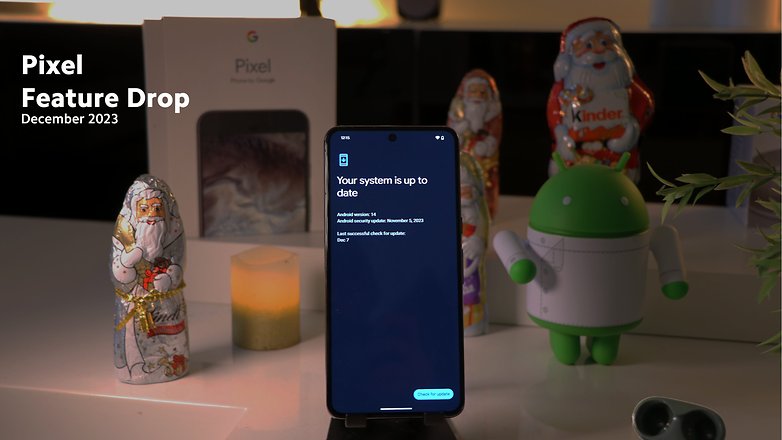
Este artigo foi revisado em dezembro de 2024. Os comentários mais antigos foram mantidos e podem parecer fora de contexto.
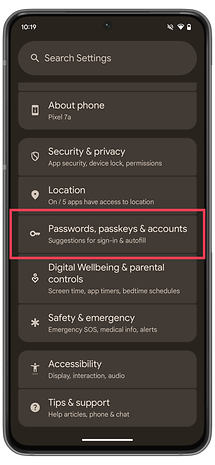
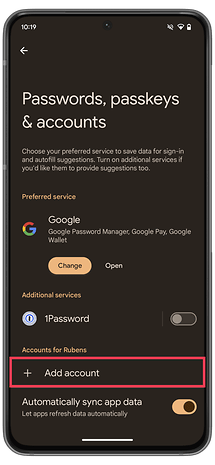
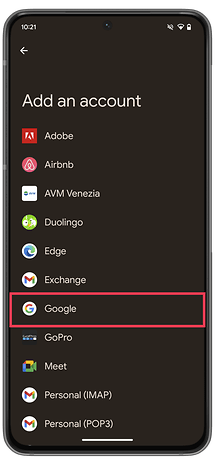
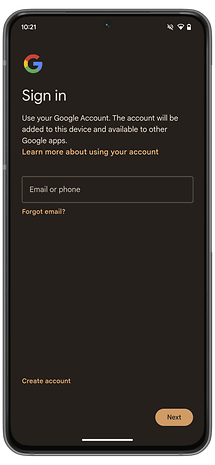
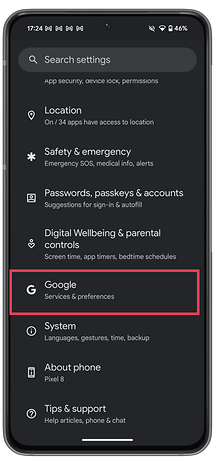
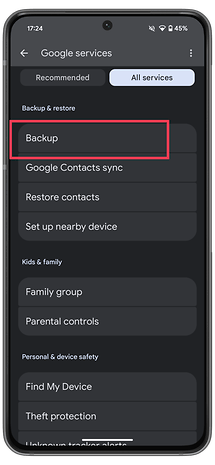
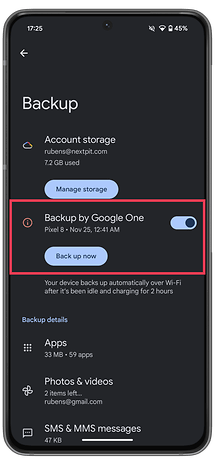
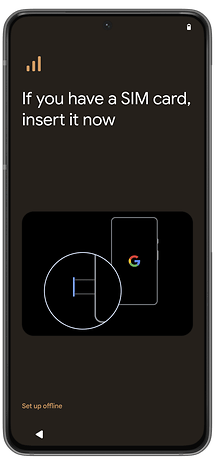
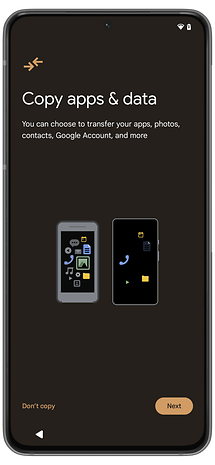
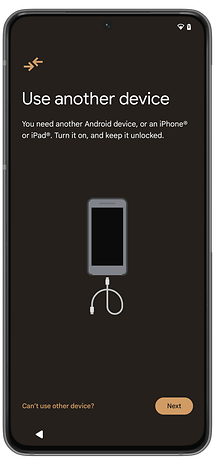
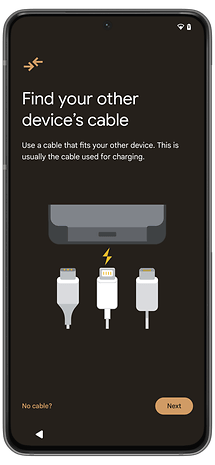
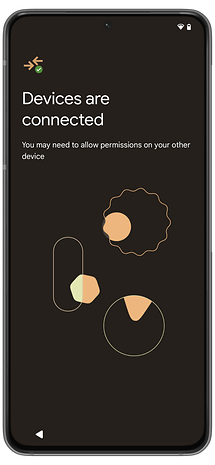
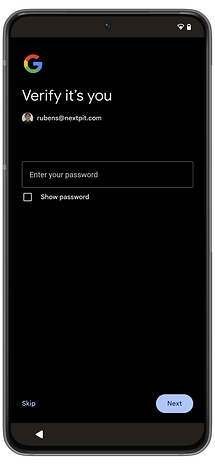
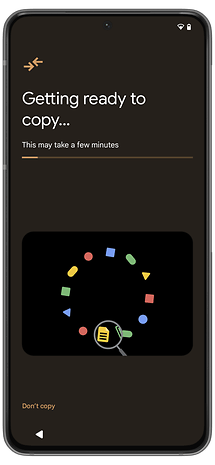
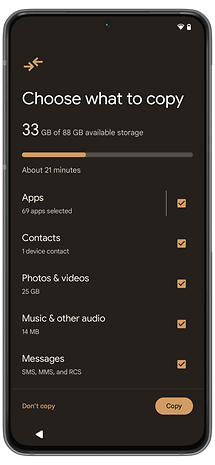
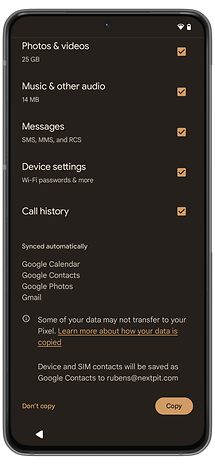
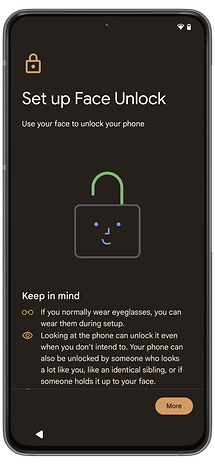
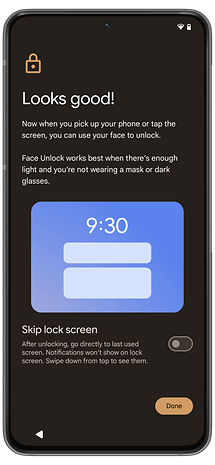
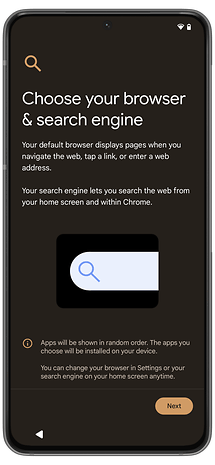
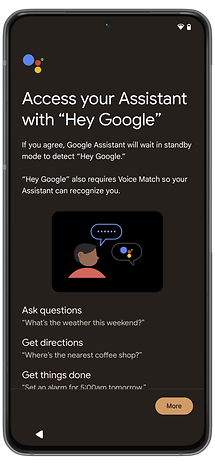
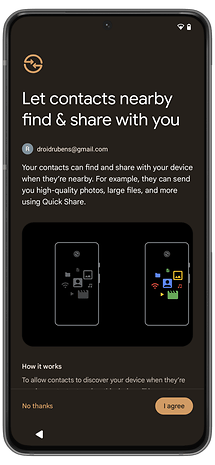
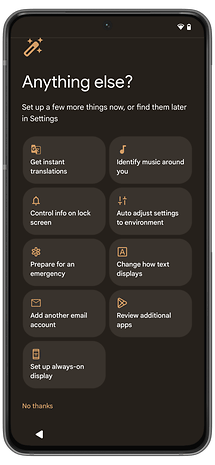
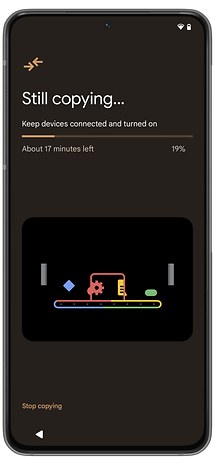












Os backup ajudam muito, mas não há sensação melhor do que a de configurar um smartphone do zero.